Yazıcınız 11 x 17 inç (veya tabloid) kağıda yazdırmayı destekliyorsa, 8,5 x 11 inç boyutundaki sayfaları olan katlanmış bir kitapçık veya bülten oluşturabilirsiniz. Bu makalede standart ABD letter boyutlu sayfalar (8,5 x 11) başvurulsa da, bu tekniği sayfa boyutu kağıt boyutunun yarısı olan tüm yayınlarda kullanabilirsiniz.
Kitapçık veya bülteni ayarlama
-
Katlanmış kitapçık olarak yazdırmak istediğiniz yayını açın.
-
Sayfa Tasarımı sekmesinde Sayfa Yapısı iletişim kutusu başlatıcısına tıklayın
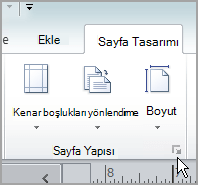
-
Sayfa Yapısı iletişim kutusunda, Düzen türü altındaBroşür'e tıklayın.
-
Genişlik'in 8,5 ve Yükseklik'in de 11 olduğundan emin olun.
-
Kenar Boşluğu Kılavuzları'nınaltında, istediğiniz zaman kenar boşluklarını değiştirebilirsiniz.
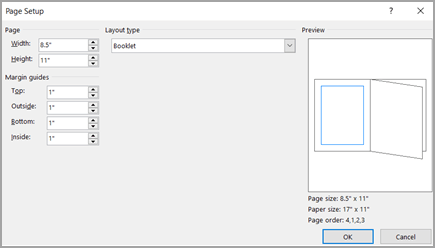
Kitapçık grafiğinin altında aşağıdakini (4 sayfalı bir kitapçık için) görüyoruz:
-
Sayfa boyutu 8,5 x 11
-
Kağıt boyutu 17 x 11
-
Sayfa sırası 4, 1, 2, 3
-
-
Tamam 'ı tıklatın.
-
Sayfaları otomatik olarak eklemek istenirse Evet'e tıklayın. Microsoft Publisher sayfaları ekler; böylece bir sayfa dört sayfa olur ve toplam sayı dört sayfa olur.
Not: Broşür yalnızca toplam sayfa sayısı dört sayfanın katını alıyorsa, ancak eklenen dört sayfanın dördüne de içerik yazdırmak zorunda değilken doğru yazdırılır. Bazılarını boş bırakabilirsiniz.
Kitapçık veya bülteni yazdırma
-
Dosya > Yazdır'a tıklayın.
-
Yazdır iletişim kutusunda,Yazıcı'nın altında,11 x 17 veya tabloid kağıda yazdırılacak bir yazıcı seçin.
-
Ayarlar'ınaltında şunları seçin:
-
Tüm Sayfaları Yazdır
-
Broşür, yandan katlı
-
Tabloid veya 11 x 17
-
Yatay (yalnızca Publisher 2010)
-
El ile 2 Taraflı Yazdırma, Sayfaları kısa kenardan çevirme veya İki Tarafa Da Yazdırma, Sayfaları kısa kenardan çevirme
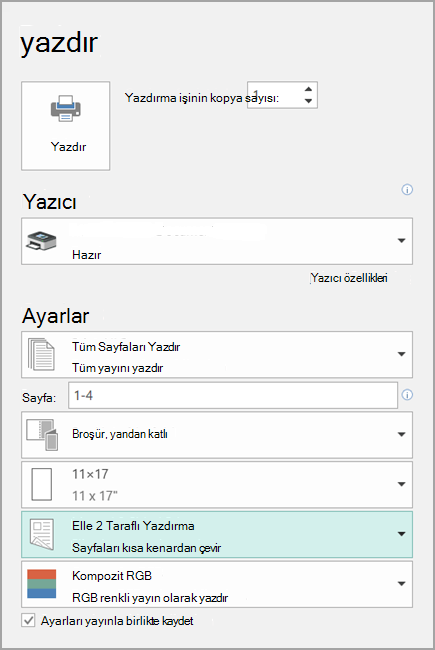
-
-
İstediğiniz diğer seçenekleri belirleyin ve yayını yazdırmak için Tamam'a tıklayın.
Microsoft Office Publisher, ilk ve son sayfaları burada gösterildiği gibi kağıdın bir tarafına, ikinci ve sonda sonraki sayfaları diğer tarafına yazdırır.

Yazıcınız çift taraflı yazdırmayı desteklemezse, Microsoft Publisher ilk ve son sayfaları bir kağıda, ikinci ve sonda başka bir kağıda yazdırır ve bu şekilde devam edin. Sayfaların fotokopisini arkaya doğru arkaya doğru katlar, katlar ve sonra zımbalar veya bağlarsanız, doğru sırada olur. Alternatif olarak, el ile 2 taraflı yazdırmayı da kullanabilirsiniz.
Kitapçık veya bülteni ayarlama
-
Katlanmış kitapçık olarak yazdırmak istediğiniz yayını açın.
-
Yayını Biçimlendir görev bölmesindeki Yayın Seçenekleri'nin altındaSayfa Boyutunu Değiştir'e tıklayın.
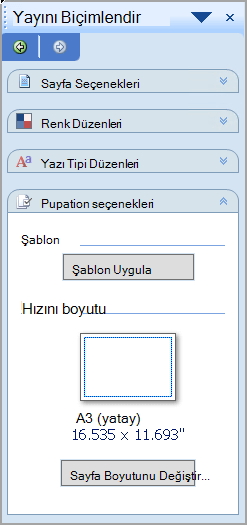
-
Sayfa Yapısı iletişim kutusunda, Boş Sayfa Boyutları'nınaltında Broşürler'e tıklayın ve ardından Letter Booklet 8,5 x 11" seçeneğine tıklayın.
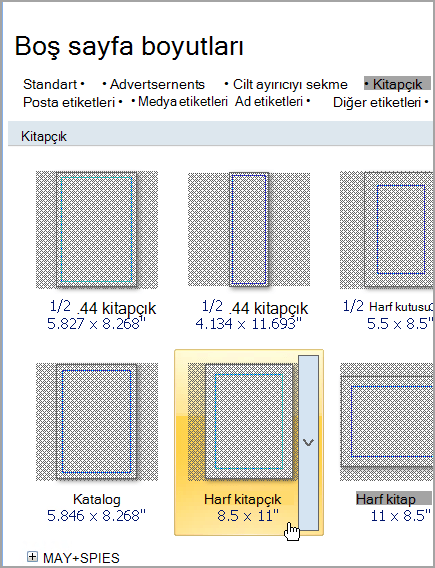
-
Kenar Boşluğu Kılavuzları'nınaltında, istediğiniz zaman kenar boşluklarını değiştirebilirsiniz.

-
Tamam 'ı tıklatın.
-
Dosya menüsünde, Yazıcı Ayarları'nı ve ardındanYayın ve Kağıt Ayarları sekmesine tıklayın.
-
Yazıcı adı listesinde, 11 x 17 inç veya tabloid kağıda yazdırılacak bir yazıcı seçin.
-
Kağıt altında,11 x 17 inç veya tabloid kağıt boyutunun seçili olduğunu doğrulayın.
-
Yönlendirme'ninaltında Yatay'ın seçili olduğunu doğrulayın.
-
Yazdırma seçenekleri'nin altında Broşür'leri yandan katlı olarak seçin.
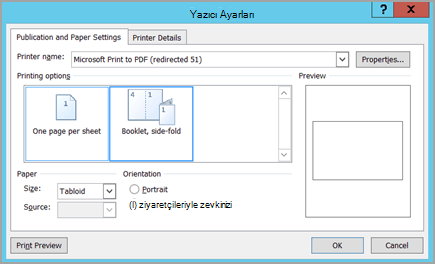
Broşür, yandan katlıseçeneği sağlanmıyorsa, seçilen kağıt boyutu sayfalar için fazla küçük olabilir. Kağıt boyutunun, sayfa boyutunun iki katı olmasına dikkat edin.
Önizleme altında, sayfalardan ikisinin tek bir tabloid kağıdına yazdırıldığında nasıl görüneceğine bakabilirsiniz.
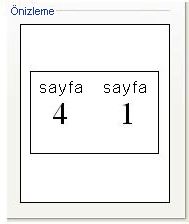
-
Tamam 'ı tıklatın.
-
Sayfaları otomatik olarak eklemek istenirse Evet'e tıklayın. Microsoft Office Publisher sayfaları ekler; böylece bir sayfa dört sayfa olur ve toplam sayı dört sayfadan birden fazla olur.
Not: Broşür yalnızca toplam sayfa sayısı dört sayfanın katını alıyorsa, ancak eklenen dört sayfanın dördüne de içerik yazdırmak zorunda değilken doğru yazdırılır. Bazılarını boş bırakabilirsiniz.
Kitapçık veya bülteni yazdırma
-
Dosya menüsünde Yazdır'a ve sonra Yayın ve Kağıt Ayarları sekmesine tıklayın.
-
Yazdır iletişim kutusunda, Yazdırma seçenekleri altındaBroşür'den yandan katlı seçeneğinin seçili olduğunu doğrulayın.
Not: Yazıcınız çift taraflı yazdırmayı (veya çift yönlü yazdırmayı) destekliyorsa, çift taraflı yazdırma seçeneklerinin altında Çift Taraflı veya çift taraflı çevirme kısa tarafının seçili olduğundan emin olun.
-
İstediğiniz diğer seçenekleri belirleyin ve yayını yazdırmak için Tamam'a tıklayın.
Microsoft Office Publisher, ilk ve son sayfaları burada gösterildiği gibi kağıdın bir tarafına, ikinci ve sonda sonraki sayfaları diğer tarafına yazdırır.

Yazıcınız çift taraflı yazdırmayı desteklemezse, Microsoft Office Publisher ilk ve son sayfaları bir kağıda, ikinci ve sonda başka bir kağıda yazdırır. Sayfaların fotokopisini arkaya doğru arkaya doğru katlar, katlar ve sonra zımbalar veya bağlarsanız, doğru sırada olur.










